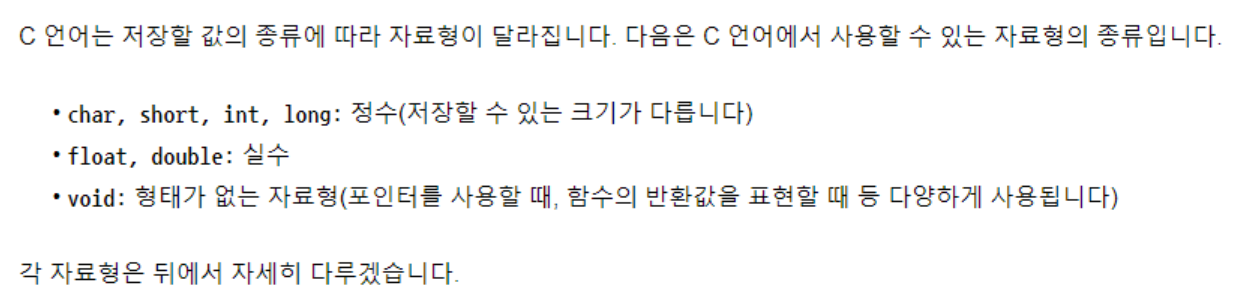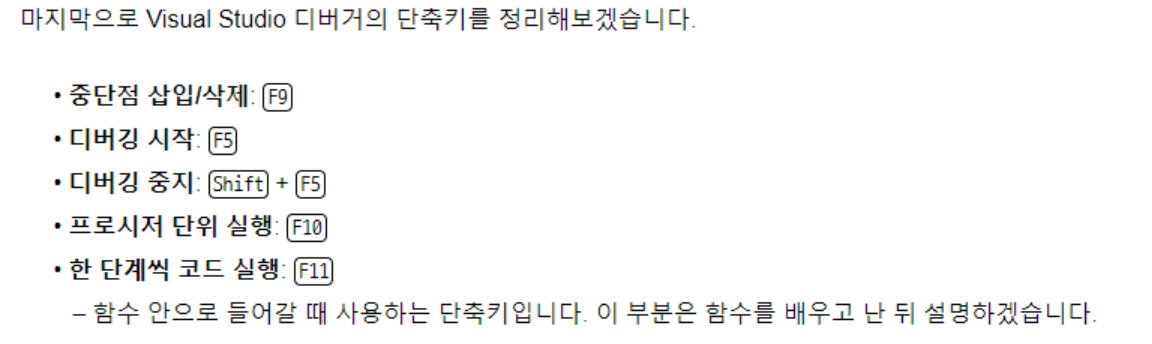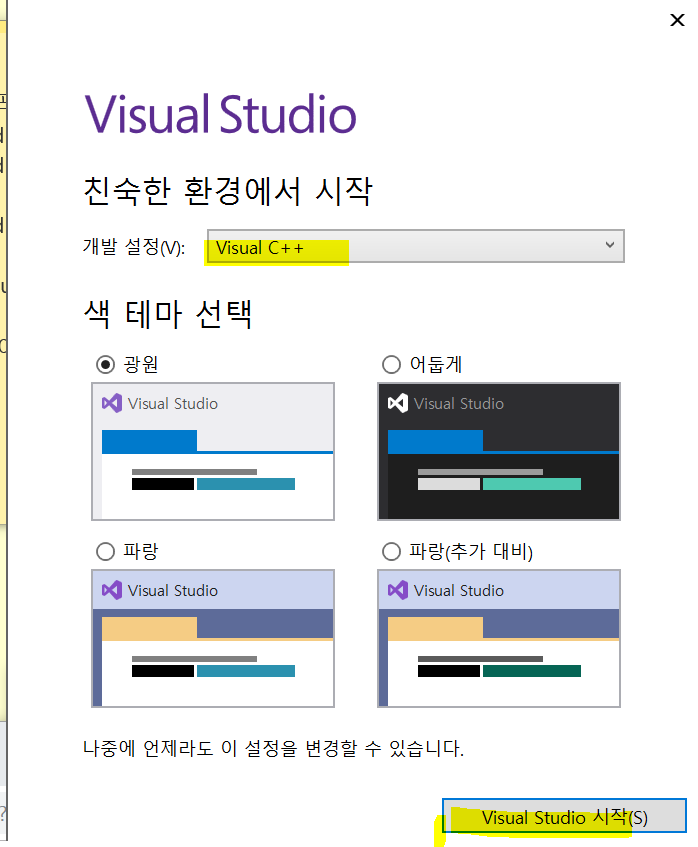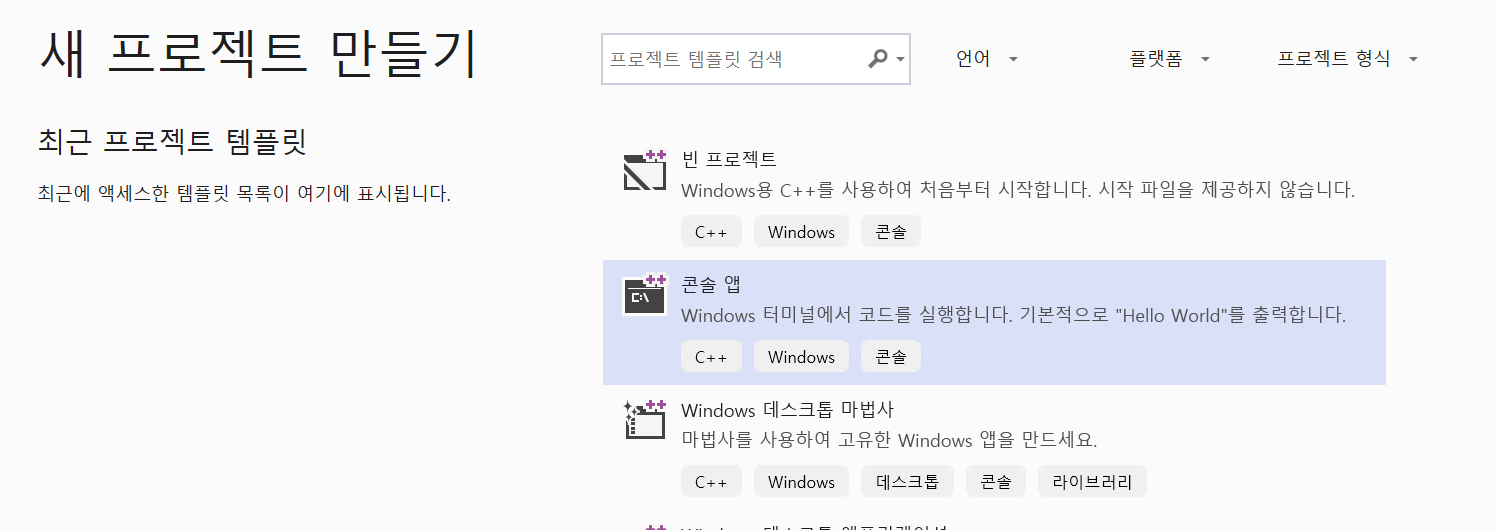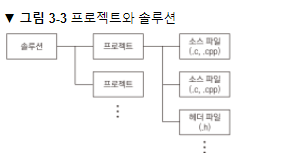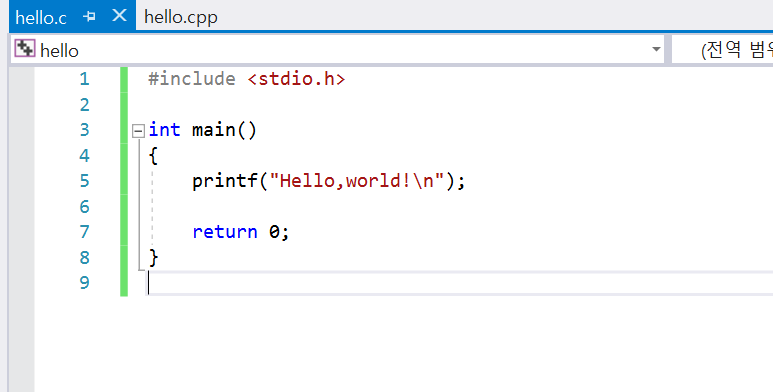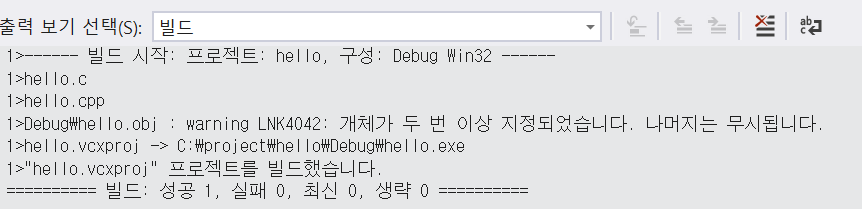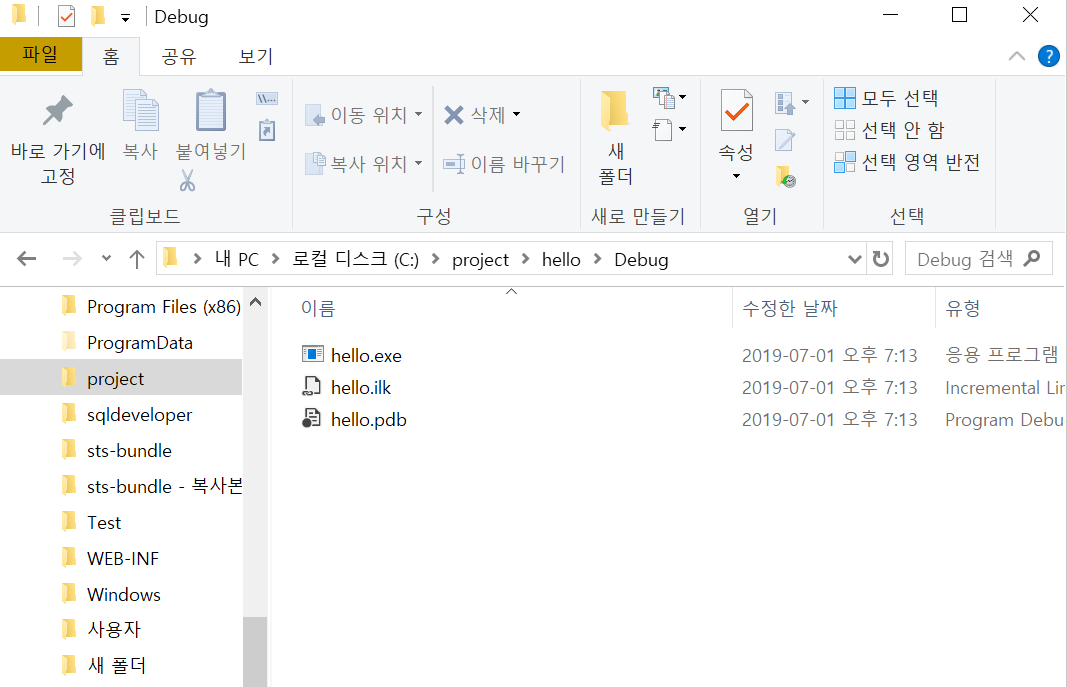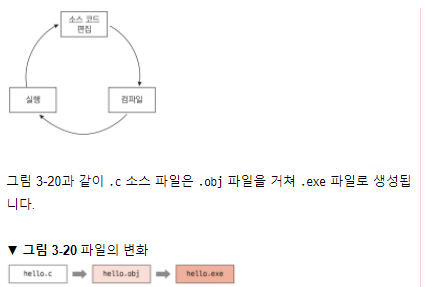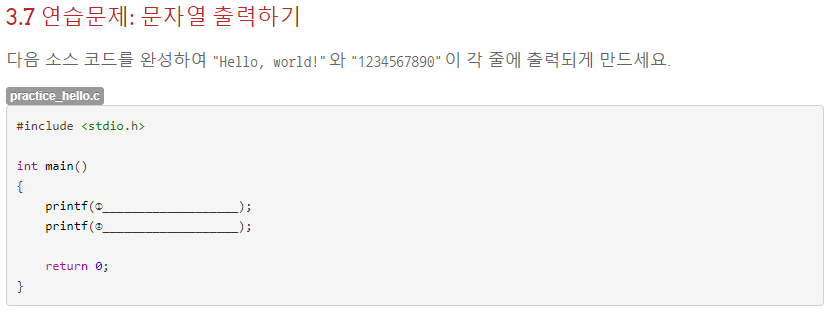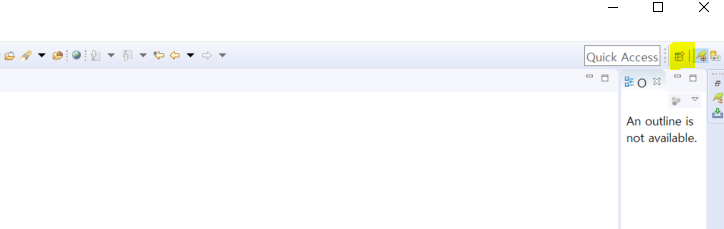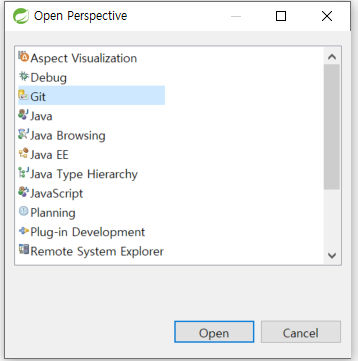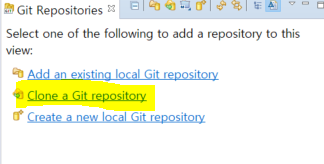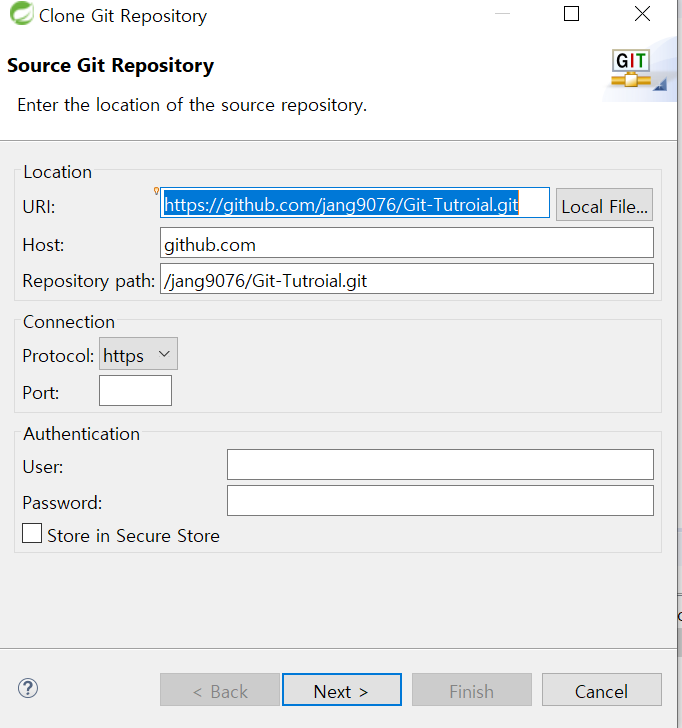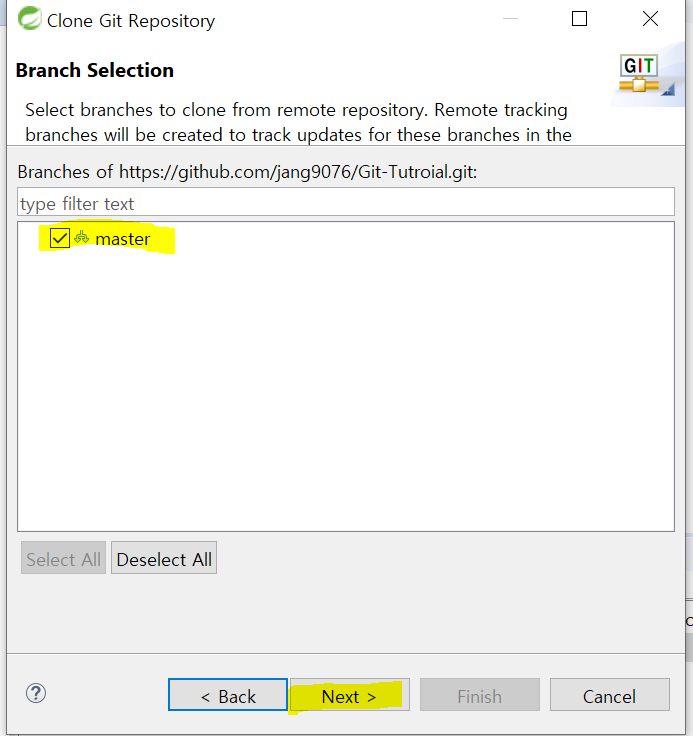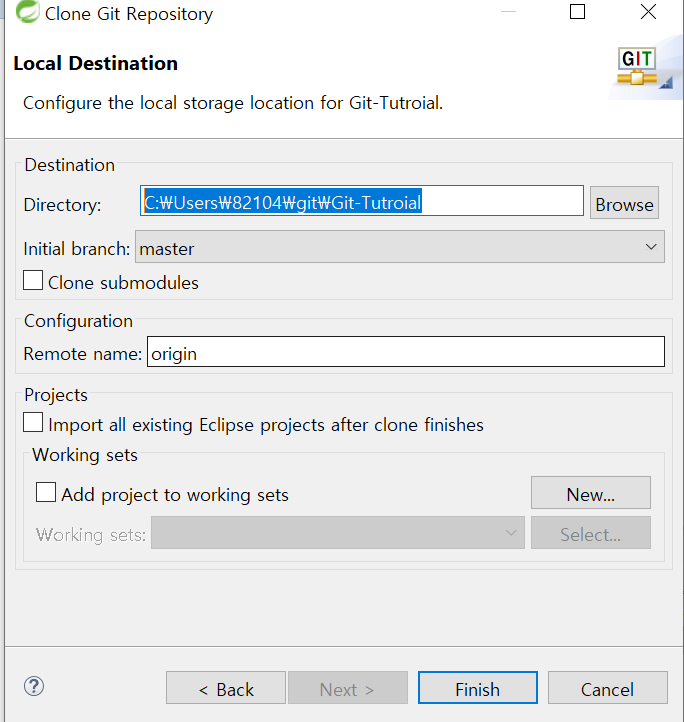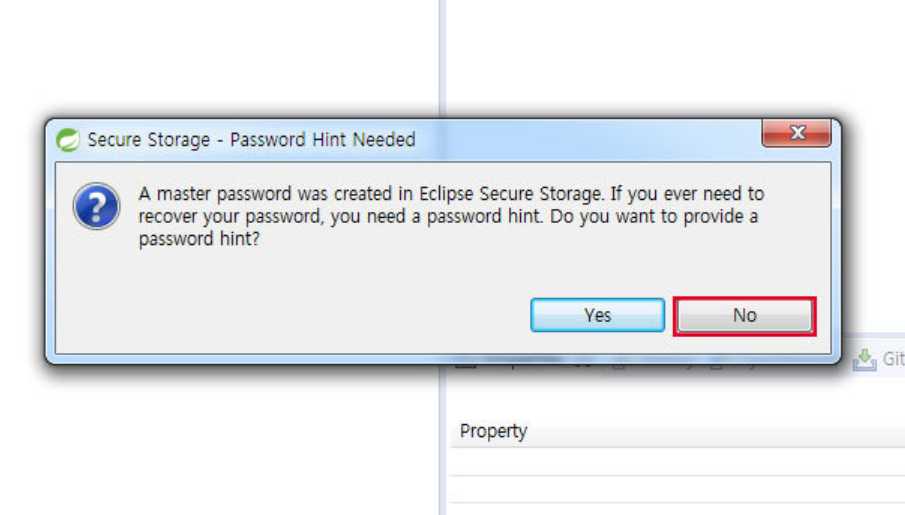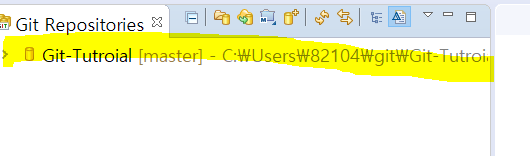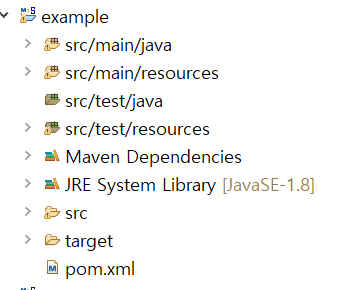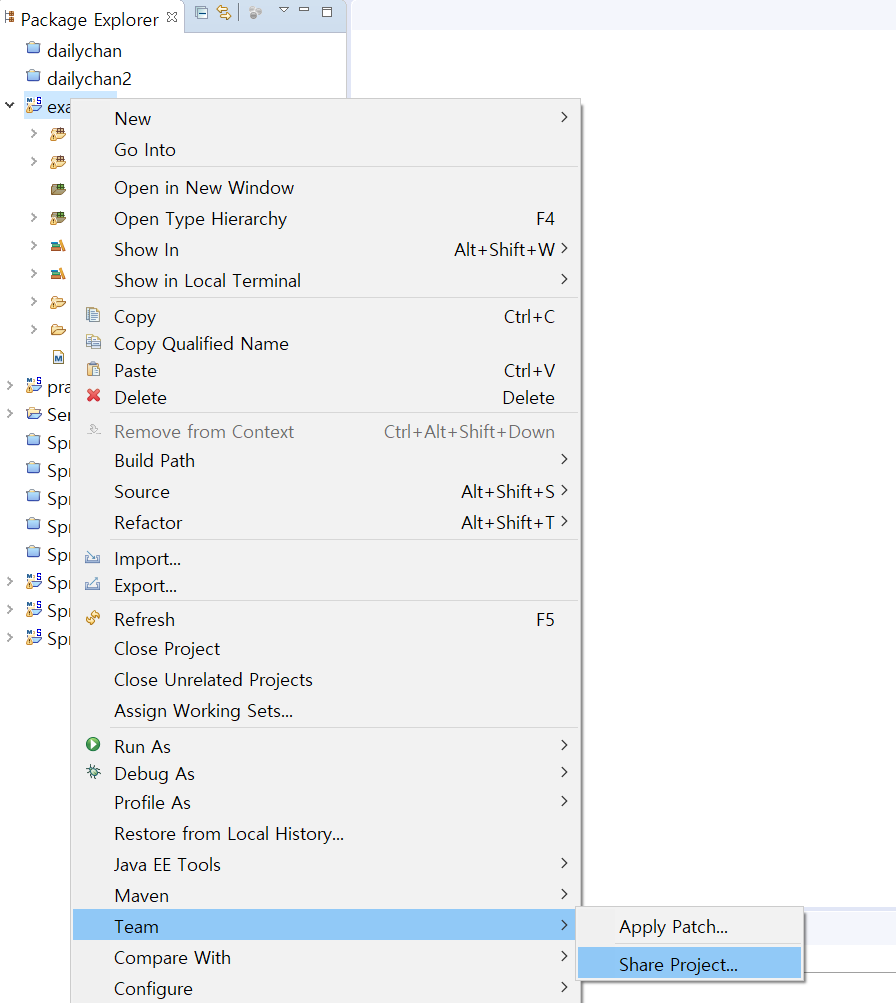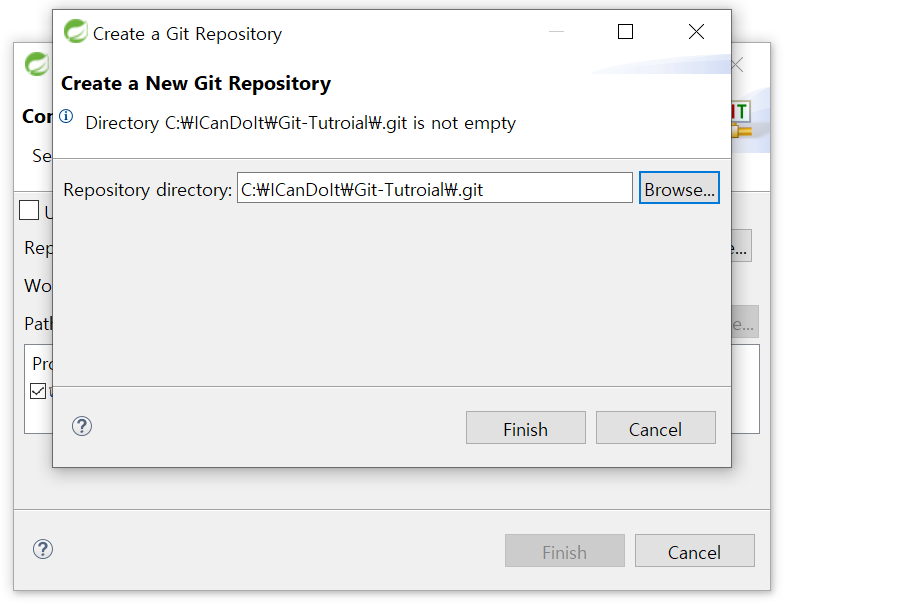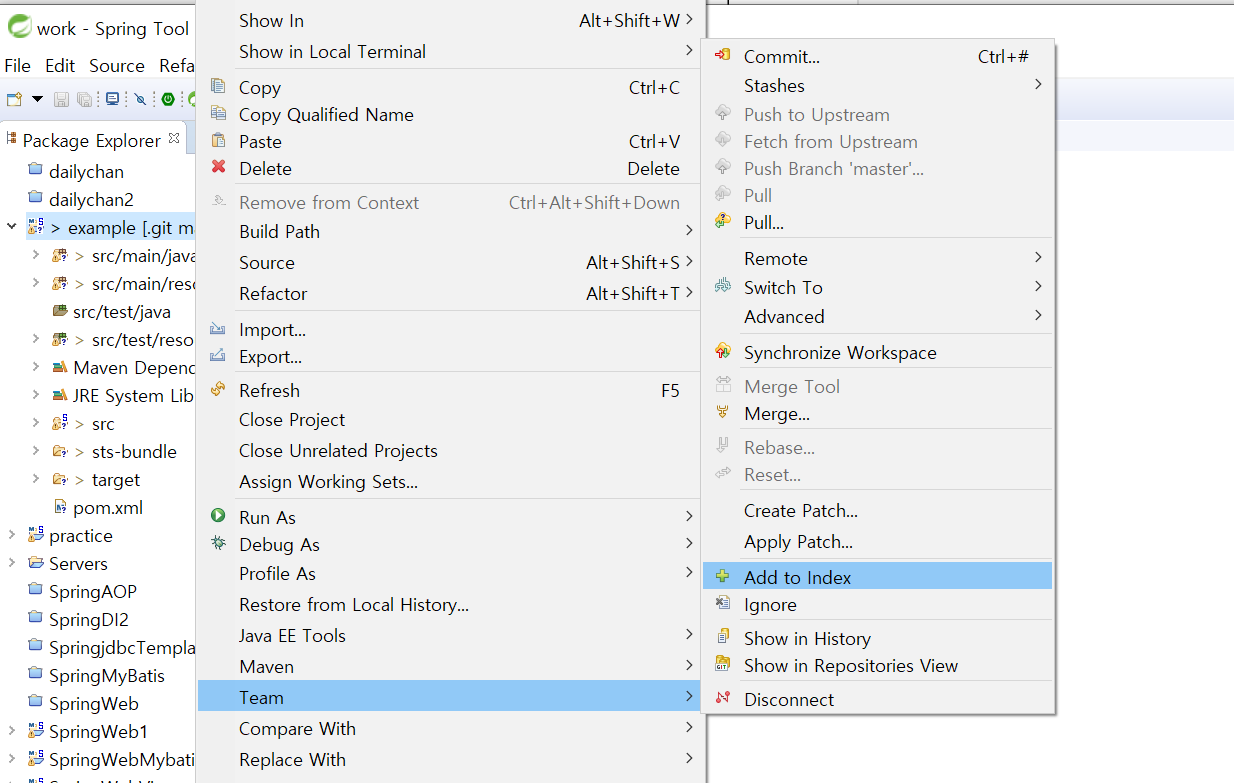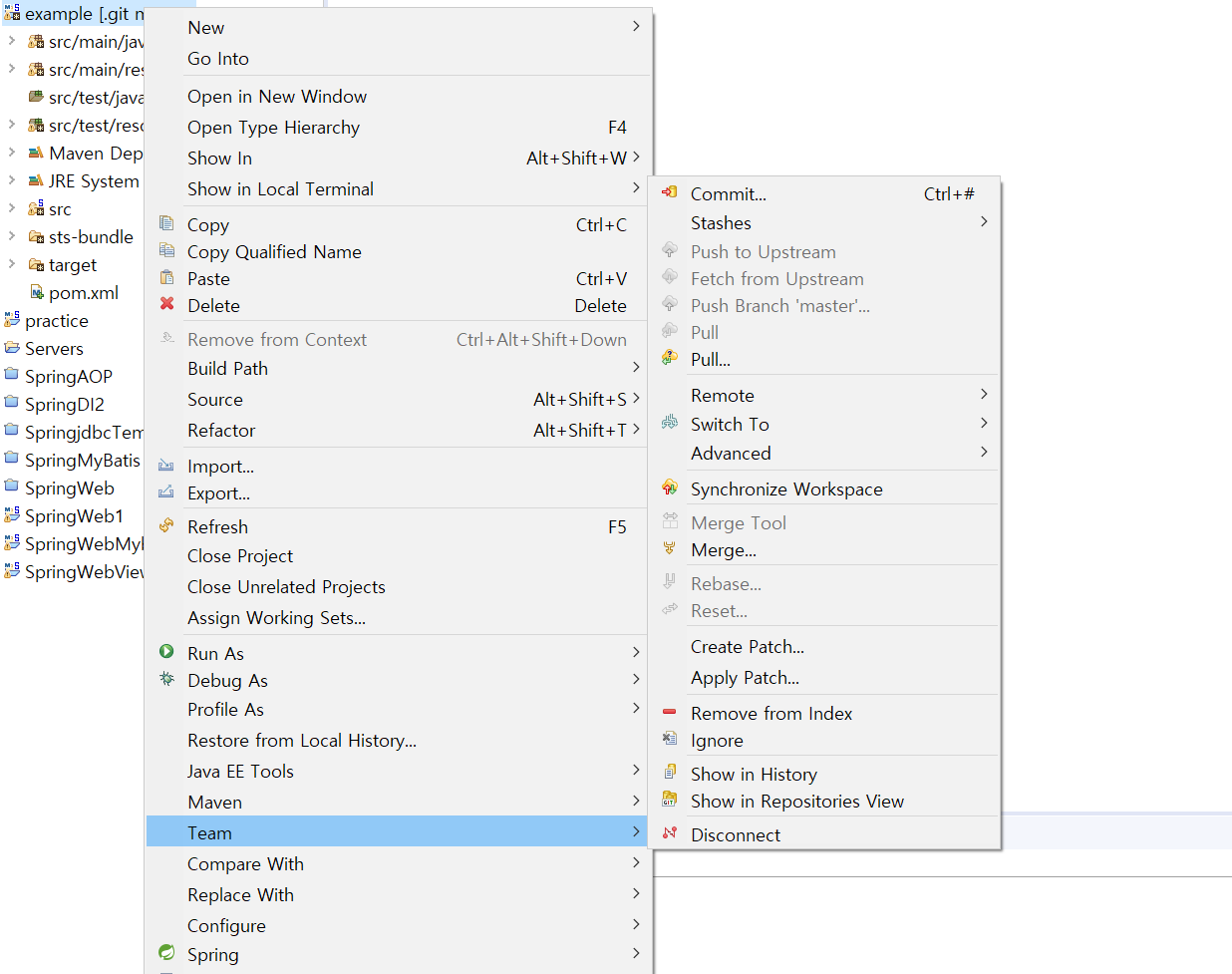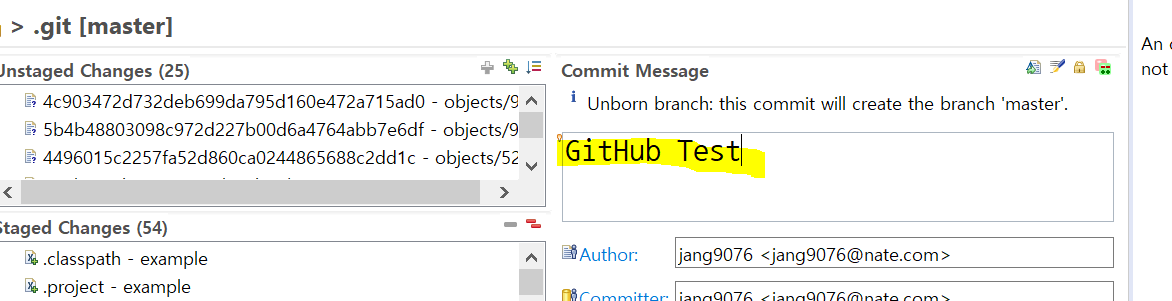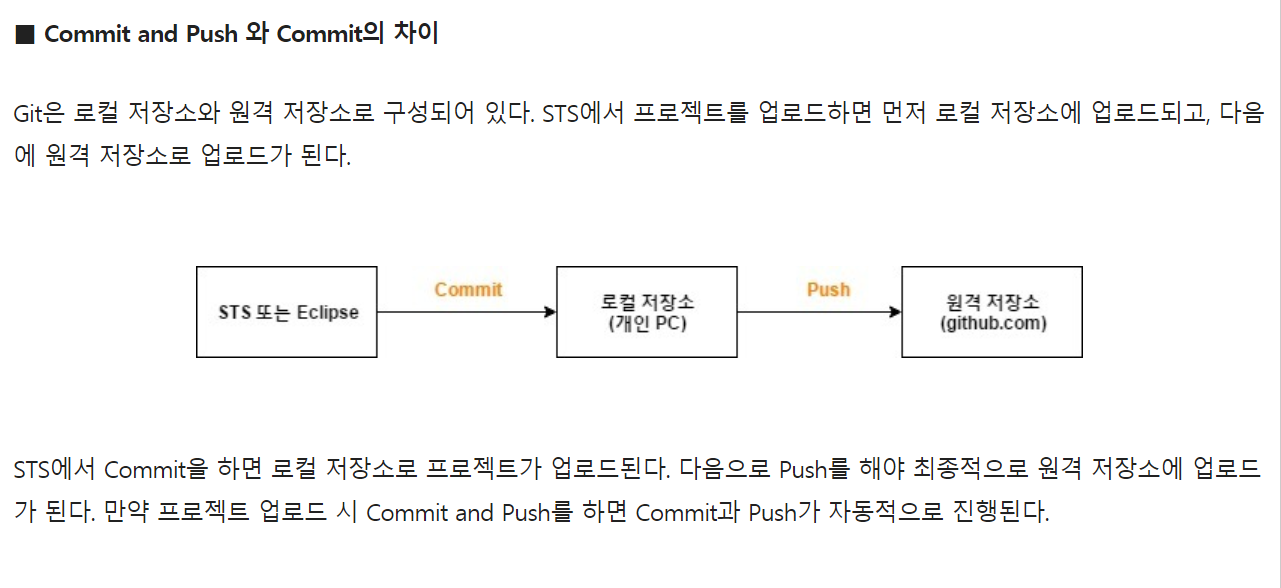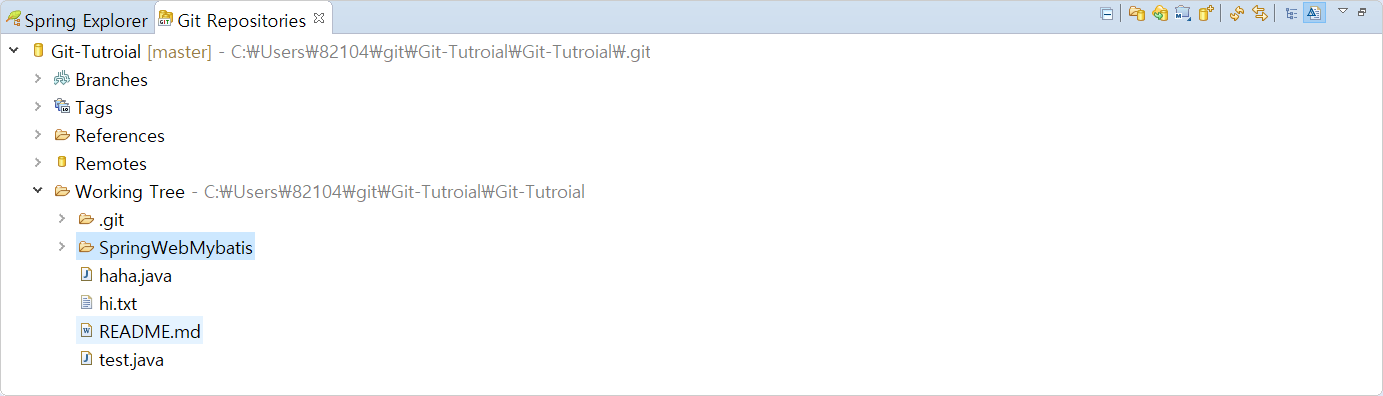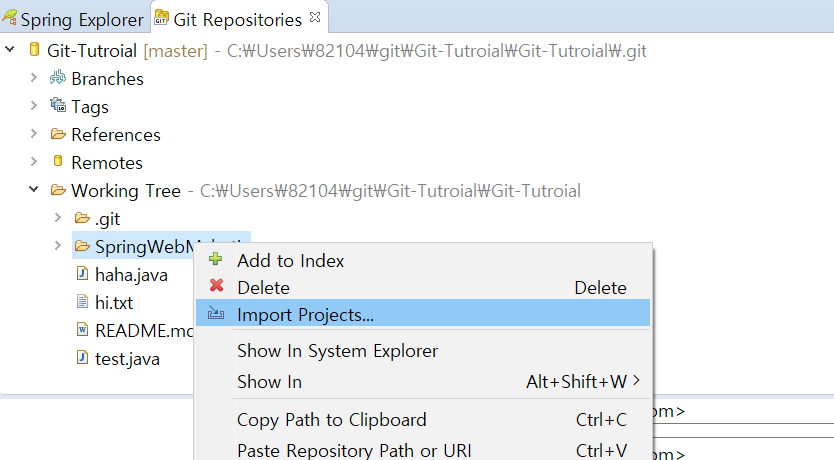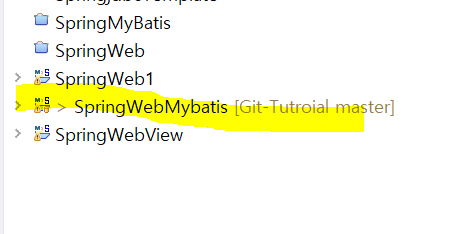21. 동일한 직업을 가진 사원들의 총 수를 조회한다.
(결과 예제)
JOB_ID COUNT(*)
---------- ----------
AC_ACCOUNT 1
AC_MGR 1
AD_ASST 1
AD_PRES 1
AD_VP 2
FI_ACCOUNT 5
FI_MGR 1
...
답:
SELECT JOB_ID,COUNT(EMPLOYEE_ID) FROM EMPLOYEES GROUP BY JOB_ID ORDER BY JOB_ID;
* 참고
GROUP BY절
일반적으로 특정그룹별 데이터를 필요로 할 경우에 GROUP BY절을 그룹함수와 함께 이용한다.
GROUP BY 절 이용시, SELECT에 지정한 칼럼은 GROUP BY절에 모두 포함해야한다.
SELECT [DISTINCT] 컬럼명 [ALIAS명]
FROM 테이블명
[WHERE 조건식]
GROUP BY 컬럼이나 표현식;
*그룹함수
->다중 행 함수의 일종으로 여러 행들의 그룹이 모여서 단 하나의 결과를 돌려주는 함수를 말한다.
->WHERE절에서는 GROUP BY를 위해 사용하는 그룹함수를 절대 사용할 수가 없다. (So, HAVING절 사용함)
ⓐCOUNT(a) : a행(row)의 개수를 돌려준다.
ⓑMAX(a) : a행 (row)의 최대값을 돌려준다.
ⓒAVG(a) : a행 (row)의 평균값을 돌려준다.
HAVING절
SELECT [DISTINCT] 컬럼명 [ALIAS명]
FROM 테이블명
[WHERE 조건식]
GROUP BY 컬럼이나 표현식
HAVING 그룹조건식;
-WHERE절 : SELECT ~ FROM절에서 발췌된 데이터에 대한 제한조건을 부여하여 필요한 데이터만을 조회할 때 사용하는 조건절
-HAVING절 : 그룹함수를 사용해 GROUP BY절을 사용할 때 그룹들에 대한 제한 조건이 필요하여 사용하는, 그룹에 대한 조건절
=> 즉, SELECT의 조건은 WHERE절, GROUP BY절의 조건은 HAVING절이다.
-HAVING절이 있을 떄의 수행되는 순서
①WHERE : 발췌 대상 데이터가 아닌 것은 제거
②GROUP BY : 행들을 그룹화하고,
③GROUP FUNCTION : 그룹함수를 적용한다.
④HAVING : 마지막으로 그룹함수값의 조건에 맞는 것만 발췌하여 출력.
ORDER BY절
SELECT [DISTINCT] 컬럼명 [ALIAS명]
FROM 테이블명
[WHERE 조건식]
[GROUP BY 컬럼이나 표현식
HAVING 그룹조건식]
ORDER BY 칼럼이나 표현식[ASC 또는 DESC];
-데이터를 보여줄 땐 정렬을 해야 보는 사람이 편하게 볼 수 있으며, 결과에 대한 분석을 빨리 할 수 있다.
-이를 가능케 하는 것이 ORDERY BY절로, 조회된 결과의 데이터들을 정렬하여 보기 좋게 만들어준다.
-기본적으로 ORDER BY는 오름차순 정렬이 되어 ASC 생략이 가능하다.
-또한 모든 절을 다 이용한다면, 작성 순서는 다음과 같다.
WHERE절->GROUP BY절->ORDER BY절
22. 매니저로 근무하는 사원들의 총 수를 조회한다.
(결과 예제)
Manager #
----------
18
답:
SELECT DISTINCT COUNT(EMPLOYEE_ID) FROM EMPLOYEES WHERE EMPLOYEE_ID IN (SELECT DISTINCT MANAGER_ID FROM EMPLOYEES WHERE MANAGER_ID IS NOT NULL) ;
23. 사내의 최대 연봉 및 최소 연봉의 차이를 조회한다.
(결과 예제)
DIFF
----------
21900
답 :
SELECT MAX(SALARY)- MIN(SALARY) DIFF FROM EMPLOYEES;
24. 매니저의 사번 및 그 매니저 밑 사원들 중 최소 연봉을 받는 사원의 연봉을 조회한다.
- 매니저가 없는 사람들은 제외한다.
- 최소 연봉이 6000 미만인 경우는 제외한다.
- 연봉 기준 역순으로 조회한다.
(결과 예제)
MANAGER_ID Salary
---------- ----------
102 9000
205 8300
146 7000
145 7000
108 6900
147 6200
149 6200
148 6100
148 6100
답 :
SELECT MANAGER_ID ,MIN(SALARY) FROM EMPLOYEES WHERE MANAGER_ID IS NOT NULL GROUP BY MANAGER_ID HAVING MIN(SALARY) >= 6000 ORDER BY MIN(SALARY) DESC;
25. 부서 명, 위치 ID, 각 부서 별 사원 총 수, 각 부서 별 평균 연봉을 조회한다.
- 평균 연봉은 소수점 2 자리까지만 표현한다.
(결과 예제)
Name Location People # Salary
------------------------------ ---------- ---------- ----------
Administration 1700 1 4400
Marketing 1800 2 9500
Sales 2500 34 8955.88
Purchasing 1700 6 4150
Finance 1700 6 8600
IT 1400 5 5760
Executive 1700 3 19333.33
Shipping 1500 45 3475.56
Accounting 1700 2 10150
Human Resources 2400 1 6500
Public Relations 2700 1 10000
답:
SELECT DEPARTMENT_NAME,LOCATION_ID,COUNT(EMPLOYEE_ID),ROUND(AVG(SALARY), 2) AVG_SALARY FROM EMPLOYEES A,DEPARTMENTS B
WHERE A.DEPARTMENT_ID=B.DEPARTMENT_ID GROUP BY DEPARTMENT_NAME,LOCATION_ID ORDER BY LOCATION_ID;